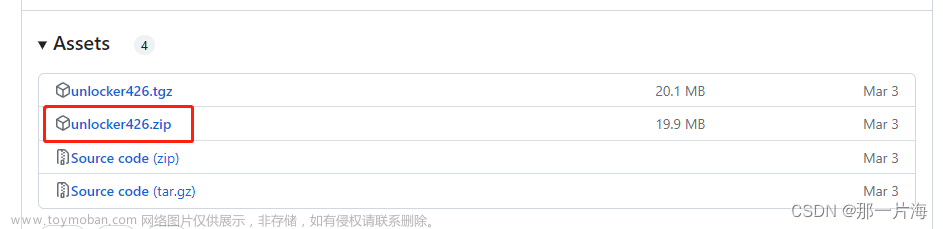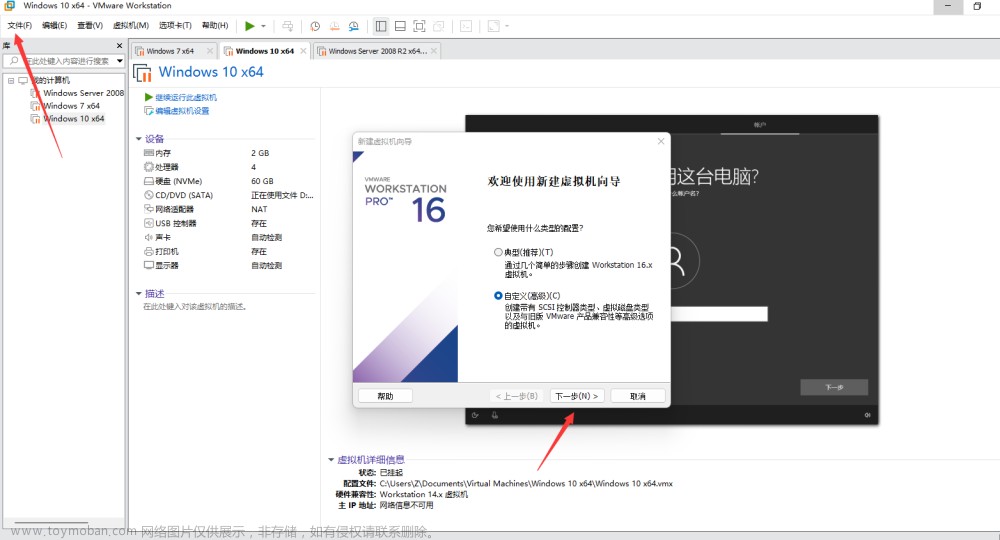在 Windows 操作系统上安装和配置 Flutter 开发环境
系统配置要求
为了成功安装和运行 Flutter,确保您的开发环境满足以下基本需求:
- 操作系统:Windows 7 SP1 或更高版本。
- 处理器:支持 64 位的架构。
- 磁盘空间:至少预留 2GB 的磁盘空间用于安装 Flutter SDK 及其依赖项。
- 工具与软件:Git for Windows。
获取 Flutter SDK
从 Flutter 官方网站下载最新稳定版的 Flutter SDK(例如:flutter_windows_3.16.8-stable.zip)。注意:
- 不要在路径中包含特殊字符或空格。
- 避免将 Flutter 安装在需要管理员权限的目录下,如
C:\Program Files\。
您也可以通过 Git 从 GitHub 上克隆 Flutter repo 并切换到稳定分支:
C:\src> git clone https://github.com/flutter/flutter.git -b stable
更新 PATH 环境变量
为了让 Windows 控制台能够识别并运行 Flutter 命令,需按照以下步骤将 Flutter 的 bin 目录添加至系统 PATH 环境变量:
- 解压下载的 Flutter SDK 到一个适当的目录,例如
C:\dev\src\flutter。 - 打开系统环境变量设置,编辑
Path变量,将C:\dev\src\flutter\bin添加到其中。 -
重要提示:自 Flutter 1.19.0 dev 版本开始,Flutter SDK 内包含了 Dart 命令。请确保 Flutter SDK 中的 Dart 命令优先于单独安装的 Dart SDK。可以通过运行以下命令来检查
flutter和dart是否来自同一 bin 目录,并且顺序正确:
C:\> where.exe flutter dart
如果 Dart SDK 路径不在 Flutter SDK 之后,请调整 PATH 设置以确保兼容性。
运行 flutter doctor
更新 PATH 变量后,重启命令行窗口,执行以下命令来检查和配置环境:
C:\src\flutter> flutter doctor
此命令会检测你的开发环境,并列出任何缺失的依赖项或需要配置的内容。根据输出信息完成相应的安装和配置。
Android 开发环境设置
为了支持 Android 开发,需要安装 Android Studio 并进行相关配置:
- 安装 Android Studio,并确保完成全量安装,包括 Android SDK、构建工具及平台工具。
- 运行
flutter doctor后,根据提示同意 Android SDK 平台的协议:
$ flutter doctor --android-licenses
- 对于物理 Android 设备,请将其连接到电脑,并开启开发者选项和 USB 调试模式。
- 对于 Android 模拟器,请在 AVD Manager 中创建并启动一个基于 Android 4.1 (API 16) 或更高版本的模拟器。
Windows 特别注意事项
自 Flutter 2.10 版本起,对 Windows 的支持已经进入 stable 渠道,可以利用 Flutter 构建 Windows 桌面应用程序。
对于 Windows 桌面开发,除了 Flutter SDK,还需要以下内容:
- Visual Studio:安装带有桌面开发工作负载的 Visual Studio 2019 或更高版本。
更多关于 Flutter 桌面端支持的信息,请参阅官方文档。同时请注意区分 Visual Studio 与 Visual Studio Code。文章来源:https://www.toymoban.com/news/detail-815042.html
最后,Flutter 工具可能偶尔会从 Google 服务器下载资源,并使用 Google Analytics 收集匿名的基本使用情况统计信息和崩溃报告,以改善 Flutter 工具。如果您不希望发送分析数据,可以通过运行 flutter config --no-analytics 来禁用此功能。Google 的隐私权政策详细说明了如何处理这些数据。文章来源地址https://www.toymoban.com/news/detail-815042.html
到了这里,关于在 Windows 操作系统上安装和配置 Flutter 开发环境的文章就介绍完了。如果您还想了解更多内容,请在右上角搜索TOY模板网以前的文章或继续浏览下面的相关文章,希望大家以后多多支持TOY模板网!